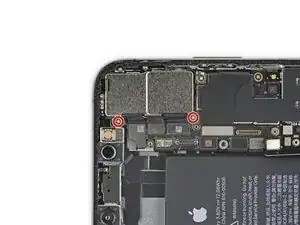Einleitung
Mithilfe dieser Anleitung kannst du die Rückkameras im iPhone XS Max entfernen und austauschen. Die Rückkameraeinheit besteht aus zwei einzelnen Modulen: der Weitwinkelkamera und der Teleobjektivkamera. Beide Module werden als eine Baugruppe ersetzt.
Das iPhone XS und das iPhone XS Max haben die gleiche Kamera, daher ist dieses Teil mit beiden Modellen kompatibel.
Hinweis: In dieser Anleitung wird gezeigt, wie man die Displaykabel vollständig ablöst und die Displayeinheit entfernt, um besser an die Rückkameras heranzukommen, es ist allerdings auch möglich, die Rückkameras zu entfernen, ohne vorher die Displaykabel zu trennen. Erfahrene Reparateure können diesen Schritt überspringen um Zeit zu sparen. Wenn du das tust, achte darauf, dass das Display gut abgestützt wird und die Displaykabel nicht beschädigt werden.
Werkzeuge
Ersatzteile
-
-
Schalte dein iPhone aus, bevor du mit der Demontage beginnst.
-
Entferne die beiden 6,9 mm langen Pentalobe Schrauben an der Unterkante des iPhones.
-
Durch das Öffnen des iPhone Displays werden die wasserfesten Dichtungen beschädigt. Du solltest also Ersatzdichtungen zur Hand haben, bevor du weitermachst. Falls du dein iPhone wieder zusammenbaust, ohne die Dichtungen zu erneuern, dann achte darauf, dass dein iPhone nicht mit Flüssigkeiten in Kontakt kommt.
-
-
-
Benutze einen Fön, eine Heißluftpistole oder bereite einen iOpener vor und lege ihn etwa eine Minute lang auf die Unterkante des iPhones, um den Kleber darunter aufzuweichen.
-
-
-
Drücke den blauen Griff zum Scharnier hin, um den Öffnungsmodus einzustellen.
-
Bringe die Saugheber nahe an der Unterkante des Displays an, einen auf der Vorderseite, den anderen auf der Rückseite.
-
Drücke die Saugheber auf den Oberflächen fest.
-
-
-
Drücke den blauen Griff vom Scharnier weg in die Stellung für den Öffnungsmodus.
-
Drehe den Griff im Uhrzeigersinn, bis du merkst, dass sich die Saugheber dehnen.
-
Warte eine Minute, damit sich der Kleber allmählich ablösen kann und sich ein Spalt bilden kann.
-
Wenn der Spalt groß genug ist, dann setze ein Plektrum unter das Display ein.
-
Überspringe die nächsten zwei Schritte .
-
-
-
Wenn du einen einzelnen Saugheber benutzt, dann setzte ihn an der Unterkante des iPhones auf und vermeide dabei den gebogenen Teil des Glases.
-
-
-
Ziehe fest und konstant am Saugheber, sodass ein kleiner Spalt zwischen dem Front Panel und dem Rückgehäuse entsteht.
-
Setze ein Plektrum in den Spalt.
-
-
-
Schiebe das Plektrum um die untere linke Ecke und die linke Seite des iPhones nach oben und zerschneide so den Kleber, mit dem das Display verklebt ist.
-
-
-
Setze erneut dein Plektrum an der Unterkante ein und schiebe es die rechte Seite nach oben, um so weiterhin den Kleber zu durchtrennen.
-
-
-
Schiebe das Plektrum um die obere Ecke des Displays herum und ziehe das Display gleichzeitig vorsichtig nach unten in Richtung des Lightning Connectors. Eine leichte Wackelbewegung kann hilfreich sein.
-
Schiebe das Plektrum zur gegenüberliegenden Ecke und durchtrenne jegliche Klebereste, mit denen das Display noch befestigt ist.
-
-
-
Ziehe an der kleinen Noppe am Saugheber, um ihn vom Front Panel zu entfernen.
-
Wenn du einen iSclack benutzt und er immer noch am iPhone befestigt ist, kannst du ihn jetzt entfernen.
-
-
-
Öffne das iPhone, indem du das Display von der linken Seite her hochklappst wie einen Buchrücken.
-
Lehne das Display gegen etwas Stabiles, damit es offen bleibt, während du daran arbeitest.
-
-
-
Entferne die vier Y000 Schrauben, mit denen die Halterung der Logic Board Abdeckung befestigt ist. Sie haben folgende Längen:
-
Zwei 1,1 mm Schrauben
-
Eine 1,5 mm Schraube
-
Eine 3,7 mm Schraube
-
-
-
Benutze einen Spudger oder einen sauberen Fingernagel, um den Akkustecker aus seinem Anschluss auf dem Logic Board hochzuhebeln.
-
Biege den Stecker etwas vom Logic Board weg, um zu vermeiden, dass er sich versehentlich wieder mit dem Anschluss verbindet und dein iPhone während der Reparatur mit Strom versorgt.
-
-
-
Entferne die drei Y000 Schrauben, mit denen die Halterung des Displaysteckers befestigt ist:
-
Zwei 1,5 mm Schrauben
-
Eine 1,1 mm Schraube
-
-
-
Heble den Stecker der Front Panel Sensor Einheit mit der Spudgerspitze oder einem Fingernagel hoch und trenne ihn.
-
-
-
Heble den Stecker des Touchscreen Kabels mit einem Spudger oder einem Fingernagel aus seiner Buchse.
-
-
-
Entferne die beiden 1,8 mm Kreuzschlitzschrauben, mit denen die Abdeckung der Rückkamera befestigt ist.
-
-
-
Löse die beiden Kamerakabelstecker mit einem iFixit Öffnungswerkzeug oder dem Fingernagel, indem du sie aus ihren Anschlüssen hochhebelst.
-
-
-
Schiebe die beiden Spitzen einer Pinzette oder ein anderes spitzes Werkzeug in die untere rechte Ecke der Kamera zwischen die Kameraeinheit und den Rahmen des iPhones.
-
Heble vorsichtig hoch, um die Kamera aus dem iPhone zu heben.
-
Vergleiche dein neues Ersatzteil mit dem Originalteil, eventuell müssen vor dem Einbau Bauteile vom alten auf das neue Teil übertragen werden oder Schutzfolien vom neuen Teil entfernt werden.
Um dein Gerät wieder zusammenzubauen, folge dieser Anleitung in umgekehrter Reihenfolge.
Entsorge deinen Elektromüll fachgerecht.
Die Reparatur lief nicht wie geplant? In unserem Antworten Forum findest du Hilfe bei der Fehlersuche.
3 Kommentare
After being quoted over $500 at various repairers to replace these rear-facing cameras, I decided to purchase the part for $100 and complete the repair myself. The instructions were detailed and easy to follow, and the different screws being colour coded on the instructions really helped with reassembling. My camera now works perfectly, and I saved myself over $400 by doing the repair myself. I also replaced the adhesive water resistant seal, which was much easier than I anticipated. All in all, 10/10 repair guide, thank you so much!